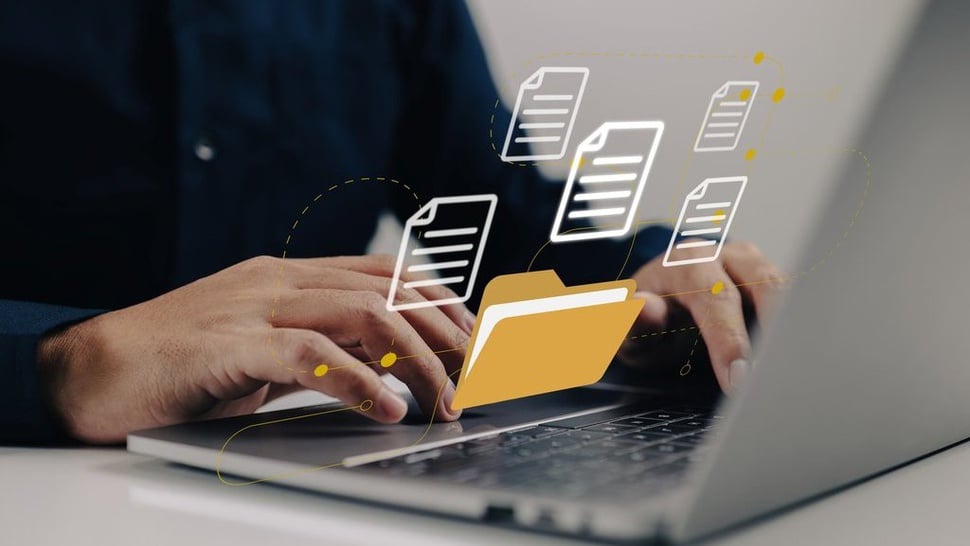tirto.id - File atau berkas yang ada di perangkat Android atau komputer ada banyak jenisnya. Salah satunya adalah file biner yang memiliki format akhiran ".bin" (selanjutnya disebut bin). Lalu, apa itu file bin? Bagaimana cara membuka file bin di HP Android?
Secara definitif, file bin adalah berkas komputer yang bukan berupa teks atau singkatnya berarti berkas non-teks. Kata biner mengacu pada cara data direpresentasikan dan disimpan menurut kode numerik yang mampu dibaca dan dipahami oleh komputer.
File bin pada mulanya merupakan ekstensi berkas yang banyak diterapkan pada komputer. Jenis berkas dengan format bin berisi instruksi untuk menginformasikan kepada komputer mengenai cara melakukan tugas tertentu ketika dijalankan menggunakan program aplikasi.
Format bin kerap dipakai untuk menyimpan file image disk drive (CD atau DVD) serta program tertentu, seperti firmware dan data antivirus. Pada umumnya, file bin terbilang aman. File bisa saja menjadi berbahaya jika dimanfaatkan pihak tidak bertanggung jawab untuk mendistribusikan software tidak terverifikasi.
Cara Membuka File BIN di Android
HP Android dapat dipakai untuk membuka file bin ini. Namun, pengguna perlu memastikan file tersebut berasal dari sumber tepercaya. Sebelum membukanya, pindai dahulu menggunakan antivirus untuk menghindari risiko virus.
Lalu, bagaimana cara membuka file bin di HP Android? File bin bisa dibuka di HP Android dengan atau tanpa menggunakan aplikasi pihak ketiga. Berikut panduan untuk membukanya.
1. Cara membuka file bin di Android tanpa aplikasi Format bin bisa dibuka hanya dengan mengganti ekstensinya. Syaratnya, pengguna mesti memiliki gambaran awal mengenai isi berkas tersebut. Sebagai contoh, jika file bin diperkirakan berisi image disk drive, ekstensi ".bin" diubah ke ".iso".
Penggantian dilakukan secara manual melalui aplikasi File Manager bawaan di masing-masing HP. Berikut langkah-langkahnya.
- Buka aplikasi File Manager di Android
- Cari file bin yang akan diubah ekstensinya
- Tekan dan tahan file bin sampai muncul jendela opsi
- Pilih opsi "Rename"
- Ganti tulisan ".bin" dengan ekstensi yang sesuai, seperti ".iso", ".doc", dan sebagainya.
2. Cara membuka file .bin di Android menggunakan aplikasi Cara membuka file bin di HP Android juga bisa dilakukan dengan bantuan aplikasi pihak ketiga. Pengguna dapat mengunduhnya dari Play Store. Kebanyakan aplikasi ini dapat dipakai secara gratis. Berikut beberapa contoh aplikasi untuk membuka file bin.
a. ES File Manager
ES File Manager memiliki fitur untuk membuka file bin. Pengguna tinggal mencari file bin yang akan dibuka, kemudian lakukan pengekstrakan.b. Astro File Manager
Astro File manager mirip dengan aplikasi File Manager lain yang dipakai untuk mengelola file. Jika ingin mengakses file bin, cukup cari yang akan diekstrak dan buka.c. B1 Free Archiever
Aplikasi untuk membuka filebin ini cukup ringan. Fiturnya lengkap dalam mengelola format bin. Berkas tersebut tidak perlu dikonversi ke format lain terlebih dahulu. Cara melakukan ekstraksi format bin yaitu:- Buka aplikasi B1 Free Archiver.
- Tekan dan tahan file .bin yang akan dibuka isinya.
- Klik "Extract to.".
- Pilih folder tujuan untuk menempatkan hasil ekstrak file dengan format bin.
- Tunggu sampai semua proses selesai dan file hasil ekstrak ".bin" bisa dibuka melalui aplikasi File manager.
d. X-Plore File Manager
X-Plore merupakan salah satu aplikasi yang bisa membuka berkas berformat bin. Cara membuka file bin di HP Android dengan aplikasi ini yaitu:- Buka aplikasi X-Plore yang sudah terpasang di HP Android.
- Cari file dengan format .bin yang hendak dibuka, lalu ketuk dan pilih "Open as text".
- Pilih editor teks sesuai keinginan dan file .bin bisa dibuka.
e. Aplikasi emulator
Berbagai aplikasi emulator di Play Store bisa dipakai untuk membuka berkas dengan format bin. Namun, itu hanya bisa dilakukan jika pengguna sudah mengetahui bahwa berkas tersebut berupa gim atau perangkat lunak pada mesin konsol lama. Dengan begitu, gim bisa dimainkan dengan mudah di HP Android.Cara Membuka File BIN di Komputer
File bin juga dapat dibuka lewat komputer. Ada beberapa perangkat lunak yang dapat digunakan seperti:
1. UltraISO
Perangkat lunak UltraISO dipakai untuk membuka file bin di komputer dengan menggantinya ke format lain.Perangkat lunak ini serupa dengan sejenisnya, yakni PowerISO. Caranya, siapkan berkas berformat bin yang akan diganti. Kemudian, eksekusi memakai UltraISO hingga diperoleh file format lain yang dikehendaki.
2. Daemon Tool Lite
Perangkat lunak bernama Daemon Tool Lite memberikan layanan gratis jika hanya untuk membuka dan mount file bin. Cara menggunakannya yaitu:- Buka aplikasi Daemon Tool Lite di komputer
- Buka file berformat ".bin" yang akan di-mount seperti drive tambahan
- Isi dalam file bin bisa diakses
Penulis: Ilham Choirul Anwar
Editor: Fadli Nasrudin